이 문서에서는 시스템 통계 대시보드를 사용하여 Spanner 인스턴스 및 데이터베이스를 모니터링하는 방법을 설명합니다.
시스템 통계 정보
시스템 통계 대시보드는 선택한 인스턴스나 데이터베이스에 관련된 스코어카드와 차트를 표시하고 지연 시간, CPU 사용률, 스토리지, 처리량, 기타 성능 통계의 측정값을 제공합니다. 지난 1시간부터 지난 30일까지 선택 가능한 기간에 대한 차트를 볼 수 있습니다.
시스템 통계 대시보드에는 다음 섹션이 포함되어 있으며, 번호는 다음 UI 스크린샷에 해당합니다.
- 통계 선택기: 대시보드를 채울 데이터베이스, 인스턴스 파티션, 리전을 선택합니다. 인스턴스에서 여러 인스턴스 파티션 또는 리전을 사용할 수 있는 경우 시스템 통계에 인스턴스 파티션과 리전 선택이 표시됩니다.
- 시간 범위 필터: 시간, 일 수 또는 맞춤 범위와 같은 시간 범위별로 통계를 필터링합니다.
- 대시보드 선택기: 사용자 맞춤 뷰를 선택하거나 시스템 통계를 기본 사전 정의 뷰로 재설정합니다.
- 주석: 통계 알림 이벤트 유형을 선택하여 차트에 주석을 추가합니다.
- 대시보드 맞춤설정: 대시보드 위젯 및 시스템 통계 대시보드의 모양, 배치, 콘텐츠를 맞춤설정합니다. 이 문서에서는 사전 정의된 대시보드 프레젠테이션을 설명합니다.
- 스코어카드: 선택한 기간의 특정 시점에 대한 통계를 표시합니다.
- 차트: CPU 사용률, 처리량, 지연 시간, 스토리지 사용량 등의 차트를 표시합니다. 주석으로 설정된 통계 알림은 종 모양 아이콘과 함께 차트에 표시됩니다.
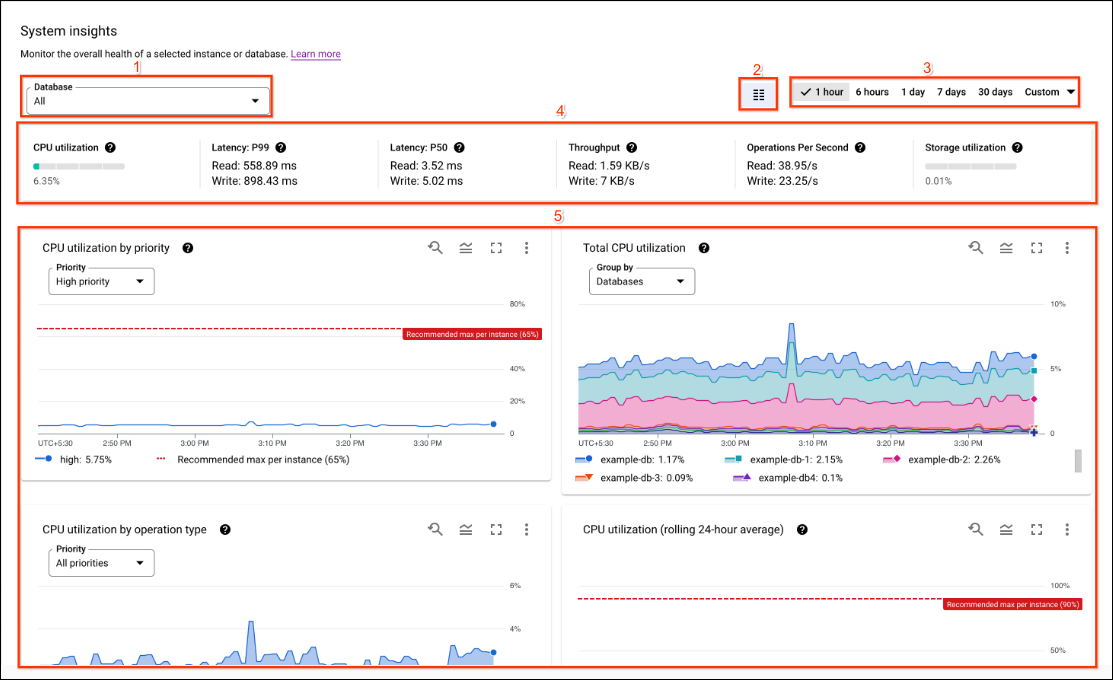
필요한 역할
맞춤 대시보드를 비롯한 통계 대시보드를 보거나 수정하는 데 필요한 권한을 얻으려면 관리자에게 프로젝트에 대해 다음 IAM 역할을 부여해 달라고 요청하세요.
-
커스텀 대시보드를 만들고 수정하려면 다음이 필요합니다.
모니터링 대시보드 구성 편집자 (
roles/monitoring.dashboardEditor) -
측정항목 탐색기 차트를 열고 보려면 다음 단계를 따르세요.
모니터링 대시보드 구성 뷰어 (
roles/monitoring.dashboardViewer) -
측정항목 탐색기 알림을 만들고 수정하려면 다음이 필요합니다.
모니터링 편집자 (
roles/monitoring.editor)
역할 부여에 대한 자세한 내용은 프로젝트, 폴더, 조직에 대한 액세스 관리를 참조하세요.
이러한 사전 정의된 역할에는 맞춤 대시보드를 비롯한 통계 대시보드를 보거나 수정하는 데 필요한 권한이 포함되어 있습니다. 필요한 정확한 권한을 보려면 필수 권한 섹션을 펼치세요.
필수 권한
맞춤 대시보드를 비롯한 통계 대시보드를 보거나 수정하려면 다음 권한이 필요합니다.
-
커스텀 대시보드를 만들려면 다음 단계를 따르세요.
monitoring.dashboards.create -
맞춤 대시보드를 수정하려면 다음 단계를 따르세요.
monitoring.dashboards.update -
맞춤 대시보드를 보려면 다음 단계를 따르세요.
monitoring.dashboards.get, monitoring.dashboards.list
커스텀 역할이나 다른 사전 정의된 역할을 사용하여 이 권한을 부여받을 수도 있습니다.
시스템 통계 대시보드 맞춤설정
시스템 통계 대시보드는 가장 중요한 정보를 표시하도록 맞춤설정할 수 있는 사전 정의된 대시보드입니다. 새 차트를 추가하고, 레이아웃을 변경하고, 데이터를 필터링하여 특정 리소스에 집중할 수 있습니다.
시스템 통계 대시보드의 변경사항은 비파괴적이며 대시보드 선택기를 사전 정의로 설정하여 재설정할 수 있습니다.
대시보드 수정
대시보드를 수정하려면 대시보드 맞춤설정을 클릭합니다. 다음 옵션을 사용할 수 있습니다.
- 위젯 추가: 대시보드 툴바에서 위젯 추가를 클릭하고 추가할 위젯을 선택한 다음 구성합니다.
- 위젯 수정: 위젯 위로 마우스를 가져가 툴바를 표시한 다음 수정을 클릭합니다. 위젯의 유형을 변경하고 표시되는 데이터를 맞춤설정할 수 있습니다.
- 위젯 클론: 위젯 위로 마우스를 가져가 툴바를 표시하고 차트 옵션 더보기를 클릭한 다음 위젯 클론을 클릭합니다.
- 위젯 삭제: 위젯 위로 마우스를 가져가 툴바를 표시하고 차트 옵션 더보기를 클릭한 다음 위젯 삭제를 클릭합니다.
- 레이아웃 변경: 위젯을 드래그하여 위치를 변경하고 모서리를 드래그하여 크기를 조정할 수 있습니다.
- 맞춤 보기 이름 지정: 맞춤 보기 이름 상자에서 맞춤 보기 이름을 설정할 수 있습니다.
- 대시보드 저장: 저장을 클릭하여 맞춤 뷰를 저장할 수 있습니다. 수정 모드 종료를 클릭하여 저장하지 않고 종료할 수도 있습니다.
시스템 통계 스코어카드, 차트, 측정항목
시스템 통계 대시보드는 다음 차트와 측정항목을 제공하여 인스턴스의 현재 및 이전 상태를 보여줍니다. 대부분의 차트와 측정항목은 인스턴스 수준에서 볼 수 있습니다. 또한 인스턴스 내 단일 데이터베이스에 대한 여러 차트와 측정항목도 볼 수 있습니다.
사용 가능한 스코어카드
| 이름 | 설명 |
|---|---|
| CPU 사용률 | 인스턴스 또는 선택한 데이터베이스 내의 총 CPU 사용량입니다. 이중 리전 또는 멀티 리전 인스턴스에서 이 측정항목은 리전 간 CPU 사용률 평균을 나타냅니다. |
| 지연 시간 (99번째 백분위수) | 인스턴스 또는 선택한 데이터베이스 내 읽기 및 쓰기 작업의 P99 지연 시간 (99번째 백분위수)으로, 이러한 작업의 99% 가 완료되는 시간을 나타냅니다. |
| 지연 시간 (p50) | 인스턴스 또는 선택한 데이터베이스 내 읽기 및 쓰기 작업의 P50 지연 시간 (50번째 백분위수)으로, 이러한 작업의 50% 가 완료되는 시간을 나타냅니다. |
| 처리량 | 인스턴스 또는 데이터베이스에서 매초 읽히거나 쓰여진 압축되지 않은 데이터의 양입니다. 이 값은 KiB, MiB, GiB와 같은 바이너리 바이트로 측정됩니다. |
| 초당 작업 수 | 인스턴스 또는 선택한 데이터베이스 내의 읽기 및 쓰기 초당 작업 수(속도)입니다. |
| 스토리지 사용량 | 인스턴스 수준에서는 인스턴스 내의 총 스토리지 사용률을 나타냅니다. 데이터베이스 수준에서는 선택한 데이터베이스에 사용된 총 스토리지를 나타냅니다. |
사용 가능한 차트 및 측정항목
다음은 샘플 측정항목인 작업 유형별 CPU 사용률의 차트입니다.
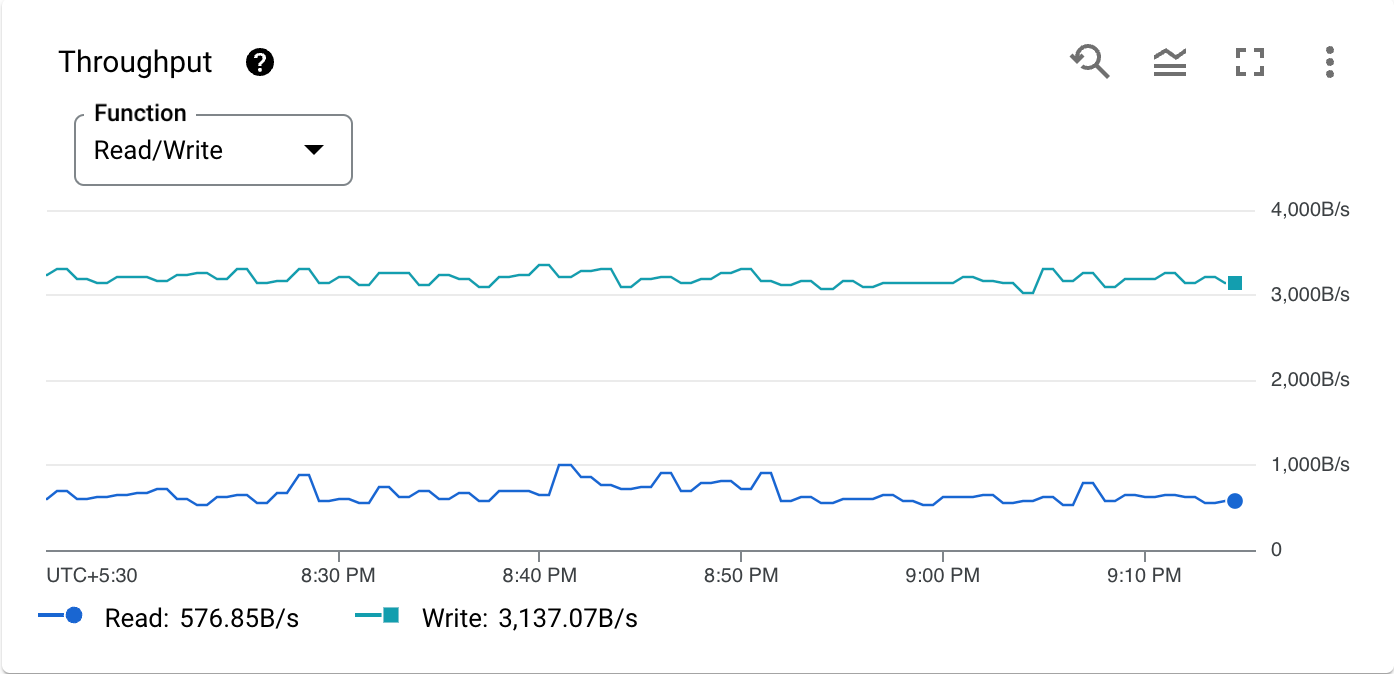
각 차트의 툴바는 다음과 같은 표준 옵션을 제공합니다. 차트 위에 포인터를 가져가지 않으면 일부 요소가 숨겨집니다.
차트의 특정 섹션을 확대하려면 보려는 섹션 위로 포인터를 드래그합니다. 이 작업은 맞춤 기간을 설정하며, 기간 필터를 사용하여 조정하거나 되돌릴 수 있습니다.
차트와 데이터에 관한 설명을 보려면 help 아이콘을 클릭합니다.
차트에 적용된 필터와 그룹화를 보려면 info를 클릭합니다.
차트의 데이터를 기반으로 알림을 만들려면 add_alert를 클릭합니다.
차트의 데이터를 탐색하려면 query_stats를 클릭합니다.
추가 차트 옵션을 보려면 more_vert 차트 옵션 더보기를 클릭합니다.
차트를 전체 화면 모드로 보려면 전체 화면 보기를 클릭합니다. 취소를 클릭하거나 Esc 키를 눌러 전체 화면을 종료할 수 있습니다.
차트 범례를 펼치거나 접으려면 차트 범례 펼치기/접기를 클릭합니다.
차트를 다운로드하려면 다운로드를 클릭한 다음 다운로드 형식을 선택합니다.
차트의 시각적 형식을 변경하려면 모드를 클릭한 다음 보기 모드를 선택합니다.
측정항목 탐색기에서 측정항목을 보려면 측정항목 탐색기에서 보기를 클릭합니다. Spanner 데이터베이스 리소스 유형을 선택하면 측정항목 탐색기에서 다른 Spanner 측정항목을 볼 수 있습니다.
다음 표에서는 시스템 통계 대시보드에 기본적으로 표시되는 차트를 설명합니다. 각 차트의 측정항목 유형이 나열됩니다. 측정항목 유형 문자열은 spanner.googleapis.com/ 프리픽스를 따릅니다. 측정항목 유형은 모니터링 리소스에서 수집할 수 있는 측정값을 설명합니다.
| 차트 이름 및 측정항목 유형 |
설명 | 인스턴스에 사용할 수 있음 | 데이터베이스에 사용할 수 있음 |
|---|---|---|---|
|
이중 리전 쿼럼 상태 타임라인 instance/dual_region_quorum_availability |
이 차트는 이중 리전 인스턴스 구성에만 표시됩니다. 이중 리전 쿼럼( Global)과 각 리전의 단일 리전 쿼럼(예: Sydney 및 Melbourne) 등 쿼럼 3개의 상태가 표시됩니다.
서비스가 중단되면 타임라인에 주황색 막대가 표시됩니다. 막대 위로 마우스를 가져가면 서비스 중단 시작 시간과 종료 시간이 표시됩니다. 오류율 및 지연 시간 측정항목과 함께 이 차트를 사용하면 리전 장애 발생 시 자체 관리형 장애 조치 시점을 결정할 수 있습니다. 자세한 내용은 장애 조치 및 장애 복구를 참고하세요. 수동으로 장애 조치 및 장애 복구를 수행하려면 이중 리전 쿼럼 변경을 참조하세요. |
done |
done |
우선순위별 CPU 사용률 instance/cpu/utilization_by_priority |
우선순위에 따른 높음, 중간, 낮음 또는 모든 태스크의 인스턴스 CPU 리소스 비율입니다. 이러한 태스크에는 개발자가 시작한 요청과 Spanner에서 즉시 완료해야 하는 유지보수 태스크가 포함됩니다. 이중 리전 또는 멀티 리전 인스턴스의 경우 측정항목이 리전 및 우선순위별로 그룹화됩니다. 우선순위가 높은 작업에 대해 자세히 알아보기 CPU 사용률 자세히 알아보기 |
done |
close |
|
리전별 CPU 사용률 instance/cpu/utilization_by_priority |
선택한 인스턴스 또는 데이터베이스의 CPU 사용률로, 리전별로 그룹화됩니다. | done |
done |
|
데이터베이스별 CPU 사용률 instance/cpu/utilization_by_priority |
선택한 인스턴스의 CPU 사용률로, 데이터베이스 및 리전별로 그룹화됩니다. | done |
close |
|
사용자/시스템별 CPU 사용률 instance/cpu/utilization_by_priority |
선택한 인스턴스 또는 데이터베이스의 CPU 사용률로, 사용자 및 시스템 태스크별, 우선순위별로 그룹화됩니다. | done |
done |
작업 유형별 CPU 사용률 instance/cpu/utilization_by_operation_type |
읽기, 쓰기, 커밋 등 사용자가 시작한 작업별로 그룹화된 인스턴스 CPU 리소스 사용률에 해당하는 CPU 사용률 누적 차트입니다. 높은 CPU 사용률 조사에 설명된 대로 이 측정항목을 사용하여 CPU 사용량의 상세 내역을 확인하고 문제를 해결할 수 있습니다. 옵션 목록을 사용하여 태스크 우선순위별로 더 필터링할 수 있습니다. 이중 리전 또는 멀티 리전 인스턴스의 경우 선 차트의 측정항목에 리전 간 평균 백분율이 표시됩니다. |
done |
done |
CPU 사용률(24시간 이동 평균) instance/cpu/smoothed_utilization |
각 데이터베이스의 인스턴스 CPU 리소스 비율에 해당하는 총 CPU Spanner 사용률의 이동 평균입니다. 각 데이터 포인트는 이전 24시간의 평균입니다. |
done |
close |
지연 시간 api/request_latencies |
Spanner가 읽기 또는 쓰기 요청을 처리하는 데 걸린 시간입니다. 이 측정은 Spanner가 요청을 받으면 시작되고 Spanner가 응답을 보내기 시작할 때 끝납니다. 옵션 목록을 사용하여 50번째 백분위수 및 99번째 백분위수 지연 시간에 대한 지연 시간 측정항목을 볼 수 있습니다. |
close |
done |
데이터베이스별 지연 시간 api/request_latencies |
데이터베이스별로 그룹화된, Spanner가 읽기 또는 쓰기 요청을 처리하는 데 걸린 시간입니다. 이 측정은 Spanner가 요청을 받으면 시작되고 Spanner가 응답을 보내기 시작할 때 끝납니다. 이 차트의 보기 목록을 사용하여 50번째 백분위수 및 99번째 백분위수 지연 시간에 대한 측정항목을 볼 수 있습니다. |
done |
close |
API 메서드별 지연 시간 api/request_latencies |
Spanner API 메서드별로 그룹화된, Spanner가 요청을 처리하는 데 걸린 시간입니다. 이 측정은 Spanner가 요청을 받으면 시작되고 Spanner가 응답을 보내기 시작할 때 끝납니다. 이 차트의 보기 목록을 사용하여 50번째 백분위수 및 99번째 백분위수 지연 시간에 대한 측정항목을 볼 수 있습니다. |
close |
done |
트랜잭션 지연 시간 api/request_latencies_by_transaction_type |
Spanner가 트랜잭션을 처리하는 데 소요된 시간입니다. 읽기-쓰기 및 읽기 전용 유형 트랜잭션의 측정항목을 표시하도록 선택할 수 있습니다. 지연 시간 차트와 트랜잭션 지연 시간 차트의 주요 차이점은 트랜잭션 지연 시간 차트에서는 읽기 전용 유형의 리더 참여를 볼 수 있다는 것입니다. 리더가 참여하는 읽기는 지연 시간이 길어질 수 있습니다. 타임스탬프 경계가 최소 15초라고 가정할 때 이 차트를 사용하면 리더와 통신하지 않고 비활성 읽기를 사용해야 하는지 여부를 정할 수 있습니다. 읽기-쓰기 트랜잭션의 경우, 리더가 항상 트랜잭션에 참여하므로, 차트에 표시되는 데이터에 항상 요청이 리더에 도달하고 응답을 받는 데 걸린 시간이 포함됩니다. 위치는 Cloud Spanner API 프런트엔드의 리전에 해당합니다. 이 차트의 보기 목록을 사용하여 50번째 백분위수 및 99번째 백분위수 지연 시간에 대한 측정항목을 볼 수 있습니다. |
close |
done |
데이터베이스별 트랜잭션 지연 시간 api/request_latencies_by_transaction_type |
Spanner가 트랜잭션을 처리하는 데 소요된 시간입니다. 지연 시간 차트와 데이터베이스별 트랜잭션 지연 시간 차트의 주요 차이점은 데이터베이스별 트랜잭션 지연 시간 차트에서는 읽기 전용 유형의 리더 참여를 볼 수 있다는 것입니다. 리더가 참여하는 읽기는 지연 시간이 길어질 수 있습니다. 타임스탬프 경계가 최소 15초라고 가정할 때 이 차트를 사용하면 리더와 통신하지 않고 비활성 읽기를 사용해야 하는지 여부를 정할 수 있습니다. 읽기-쓰기 트랜잭션의 경우, 리더가 항상 트랜잭션에 참여하므로, 차트에 표시되는 데이터에 항상 요청이 리더에 도달하고 응답을 받는 데 걸린 시간이 포함됩니다. 위치는 Cloud Spanner API 프런트엔드의 리전에 해당합니다. 이 차트의 보기 목록을 사용하여 50번째 백분위수 및 99번째 백분위수 지연 시간에 대한 측정항목을 볼 수 있습니다. |
done |
close |
API 메서드별 트랜잭션 지연 시간 api/request_latencies_by_transaction_type |
Spanner가 트랜잭션을 처리하는 데 소요된 시간입니다. 지연 시간 차트와 API 메서드별 트랜잭션 지연 시간 차트의 주요 차이점은 API 메서드별 트랜잭션 지연 시간 차트에서는 읽기 전용 유형의 리더 참여를 확인할 수 있다는 것입니다. 리더가 참여하는 읽기는 지연 시간이 길어질 수 있습니다. 타임스탬프 경계가 최소 15초라고 가정할 때 이 차트를 사용하면 리더와 통신하지 않고 비활성 읽기를 사용해야 하는지 여부를 정할 수 있습니다. 읽기-쓰기 트랜잭션의 경우, 리더가 항상 트랜잭션에 참여하므로, 차트에 표시되는 데이터에 항상 요청이 리더에 도달하고 응답을 받는 데 걸린 시간이 포함됩니다. 위치는 Cloud Spanner API 프런트엔드의 리전에 해당합니다. |
close |
done |
초당 작업 수 api/api_request_count |
Spanner가 초당 수행하는 읽기 및 쓰기 작업 수 또는 초당 Spanner 서버 오류 수입니다. 이 차트에서 볼 작업을 선택할 수 있습니다.
|
close |
done |
데이터베이스별 초당 작업 수 api/api_request_count |
Spanner가 초당 수행하는 읽기 및 쓰기 작업 수 또는 초당 Spanner 서버 오류 수입니다. 이 차트는 데이터베이스별로 그룹화됩니다. 이 차트에서 볼 작업을 선택할 수 있습니다.
|
done |
close |
API 메서드별 초당 작업 수 api/api_request_count |
Spanner API 메서드별로 그룹화된, Spanner가 초당 수행한 작업 수입니다. |
close |
done |
처리량 api/sent_bytes_count (읽기) api/received_bytes_count (쓰기) |
데이터베이스에서 매초 읽히거나 쓰여진 압축되지 않은 데이터의 양입니다. 이 값은 KiB, MiB, GiB와 같은 바이너리 바이트로 측정됩니다. 읽기 처리량에는 읽기 API의 메서드와 SQL 쿼리에 대한 요청 및 응답이 포함됩니다. 또한 DML 문에 대한 요청 및 응답도 포함됩니다. 쓰기 처리량에는 변형 API를 통해 데이터를 커밋하기 위한 요청 및 응답이 포함됩니다. DML 문에 대한 요청 및 응답은 제외됩니다. |
close |
done |
데이터베이스별 처리량 api/sent_bytes_count (읽기) api/received_bytes_count (쓰기) |
데이터베이스별로 그룹화된, 인스턴스에서 매초 읽히거나 쓰여진 압축되지 않은 데이터의 양입니다. 이 값은 KiB, MiB, GiB와 같은 바이너리 바이트로 측정됩니다. 읽기 처리량에는 읽기 API의 메서드와 SQL 쿼리에 대한 요청 및 응답이 포함됩니다. 또한 DML 문에 대한 요청 및 응답도 포함됩니다. 쓰기 처리량에는 변형 API를 통해 데이터를 커밋하기 위한 요청 및 응답이 포함됩니다. DML 문에 대한 요청 및 응답은 제외됩니다. |
done |
close |
API 메서드별 처리량 api/sent_bytes_count (읽기) api/received_bytes_count (쓰기) |
API 메서드별로 그룹화된, 인스턴스 또는 데이터베이스에서 매초 읽히거나 쓰여진 압축되지 않은 데이터의 양입니다. 이 값은 KiB, MiB, GiB와 같은 바이너리 바이트로 측정됩니다. 읽기 처리량에는 읽기 API의 메서드와 SQL 쿼리에 대한 요청 및 응답이 포함됩니다. 또한 DML 문에 대한 요청 및 응답도 포함됩니다. 쓰기 처리량에는 변형 API를 통해 데이터를 커밋하기 위한 요청 및 응답이 포함됩니다. DML 문에 대한 요청 및 응답은 제외됩니다. |
close |
done |
총 스토리지 instance/storage/used_bytes |
데이터베이스에 저장된 데이터의 양입니다. 이 값은 KiB, MiB, GiB와 같은 바이너리 바이트로 측정됩니다. |
close |
done |
데이터베이스별 총 데이터베이스 스토리지 instance/storage/used_bytes |
데이터베이스별로 그룹화된, 인스턴스에 저장된 데이터의 양입니다. 이 값은 KiB, MiB, GiB와 같은 바이너리 바이트로 측정됩니다. |
done |
close |
총 백업 스토리지 instance/backup/used_bytes |
데이터베이스와 연결된 백업에 저장되는 데이터 양입니다. 이 값은 KiB, MiB, GiB와 같은 바이너리 바이트로 측정됩니다. |
close |
done |
잠금 대기 시간 lock_stat/total/lock_wait_time |
트랜잭션의 잠금 대기 시간은 다른 트랜잭션에서 보유한 리소스에서 잠금을 획득하는 데 필요한 시간입니다. 잠금 충돌의 총 잠금 대기 시간은 전체 데이터베이스에 대해 기록됩니다. |
close |
done |
데이터베이스별 잠금 대기 시간 lock_stat/total/lock_wait_time |
트랜잭션의 잠금 대기 시간은 다른 트랜잭션에서 보유한 리소스에서 잠금을 획득하는 데 필요한 시간으로, 데이터베이스별로 그룹화됩니다. 잠금 충돌의 총 잠금 대기 시간은 전체 인스턴스에 대해 기록됩니다. |
done |
close |
데이터베이스별 총 백업 스토리지 instance/backup/used_bytes |
데이터베이스별로 그룹화된, 인스턴스와 연결된 백업에 저장되는 데이터 양입니다. 이 값은 KiB, MiB, GiB와 같은 바이너리 바이트로 측정됩니다. |
done |
close |
컴퓨팅 용량 instance/processing_units instance/nodes |
컴퓨팅 용량은 인스턴스에서 사용할 수 있는 처리 단위나 노드의 양입니다. 용량을 처리 단위 또는 노드로 표시하도록 선택할 수 있습니다. |
done |
close |
리더 분포 instance/leader_percentage_by_region |
이중 리전 또는 멀티 리전 인스턴스의 경우 특정 리전에서 대부분의 리더(>=50%)가 있는 데이터베이스 수를 볼 수 있습니다. 리전 목록 메뉴에서 특정 리전을 선택하면 선택한 리전이 리더 리전으로 지정된 인스턴스의 총 데이터베이스 수가 차트에 표시됩니다. 리전 목록 메뉴에서 모든 리전을 선택하면 차트에 각 리전마다 선이 하나씩 표시되고 각 선에는 해당 리전이 리더 리전인 인스턴스의 총 데이터베이스 수가 표시됩니다. 이중 리전 또는 멀티 리전 인스턴스에 있는 데이터베이스의 경우 리전별로 그룹화된 리더의 비율을 볼 수 있습니다. 예를 들어 데이터베이스에 특정 시점에 5개의 리더( us-west1에 1개, us-east1에 4개)가 있으면 '모든 리전' 차트에 2개 선(리전당 하나씩)이 표시됩니다. us-west1의 한 줄은 20%이고, us-east1의 다른 줄은 80%입니다. us-west1 차트에서는 20%에 선 하나가, us-east1 차트에서는 80%에 선 하나가 표시됩니다.데이터베이스가 최근에 생성되었거나 리더 리전이 최근에 수정된 경우 차트가 즉시 안정화되지 않을 수 있습니다. 이중 리전 및 멀티 리전 인스턴스에만 이 차트를 사용할 수 있습니다. |
done |
done |
최대 분할 CPU 사용량 점수 instance/peak_split_peak |
데이터베이스의 모든 분할에서 관찰된 최대 분할 CPU 사용량입니다. 이 측정항목에는 분할에 사용 중인 처리 단위 리소스 비율이 표시됩니다. 50%를 초과하는 비율은 웜 분할입니다. 즉, 분할이 호스트 서버의 처리 단위 리소스의 절반을 사용하고 있습니다. 100% 비율은 호스트 서버의 프로세싱 단위 리소스 대부분을 사용하는 핫 분할입니다. Spanner는 부하 기반 분할을 사용하여 핫스팟을 해결하고 부하를 분산합니다. 그러나 애플리케이션의 문제가 있는 패턴으로 인해 Spanner에서 여러 번 분할을 시도해도 부하를 분산하지 못할 수 있습니다. 따라서 최소 10분 이상 지속되는 핫스팟은 추가 문제 해결이 필요할 수 있으며 애플리케이션을 변경해야 할 수도 있습니다. 자세한 내용은 분할에서 핫스팟 찾기를 참고하세요. | done |
done |
|
원격 서비스 호출 query_stat/total/remote_service_calls_count |
서비스 및 응답 코드별로 그룹화된 원격 서비스 호출 수입니다. 200 또는 500과 같은 HTTP 응답 코드로 응답합니다. |
done |
done |
|
지연 시간: 원격 서비스 호출 query_stat/total/remote_service_calls_latencies |
서비스별로 그룹화된 원격 서비스 호출의 지연 시간입니다. 옵션 목록을 사용하여 50번째 백분위수 및 99번째 백분위수 지연 시간에 대한 지연 시간 측정항목을 볼 수 있습니다. |
done |
done |
|
원격 서비스 처리 행 query_stat/total/remote_service_processed_rows_count |
원격 서비스로 처리된 행 수로, 서비스 업체와 응답 코드별로 그룹화됩니다. 200 또는 500과 같은 HTTP 응답 코드로 응답합니다. |
done |
done |
|
지연 시간: 원격 서비스 행 query_stat/total/remote_service_processed_rows_latencies |
원격 서비스로 처리된 행 수로, 서비스와 응답 코드별로 그룹화됩니다. 옵션 목록을 사용하여 50번째 백분위수 및 99번째 백분위수 지연 시간에 대한 지연 시간 측정항목을 볼 수 있습니다. |
done |
done |
|
원격 서비스 네트워크 바이트 query_stat/total/remote_service_network_bytes_sizes |
서비스 및 방향별로 그룹화된 원격 서비스와 교환된 네트워크 바이트입니다. 이 값은 KiB, MiB, GiB와 같은 바이너리 바이트로 측정됩니다. 방향은 전송되거나 수신되는 트래픽을 나타냅니다. 옵션 목록을 사용하여 네트워크 바이트 교환의 50번째 및 99번째 백분위수에 대한 측정항목을 볼 수 있습니다. |
done |
done |
|
마이크로 서비스 호출 query_stat/total/remote_service_calls_count |
마이크로서비스 및 응답 코드별로 그룹화되는 마이크로서비스 호출 수입니다. | done |
done |
|
지연 시간: 마이크로서비스 호출 query_stat/total/remote_service_calls_latencies |
마이크로서비스별로 그룹화되는 마이크로서비스 호출 지연 시간입니다. | done |
done |
테이블별 데이터베이스 스토리지 (없음) |
선택한 데이터베이스의 테이블별로 그룹화된, 인스턴스 또는 데이터베이스에 저장된 데이터의 양입니다. 이 값은 KiB, MiB, GiB와 같은 바이너리 바이트로 측정됩니다. 이 차트는 SPANNER_SYS.TABLE_SIZES_STATS_1HOUR을 쿼리하여 데이터를 가져옵니다. 자세한 내용은
테이블 크기 통계를 참고하세요. |
close |
done |
작업별 가장 많이 사용된 테이블 (없음) |
인스턴스 또는 데이터베이스에서 가장 자주 사용된 테이블 및 색인 15개이며, 읽기, 쓰기 또는 삭제 작업 수에 따라 결정됩니다. 이 차트는 테이블 작업 통계 테이블을 쿼리하여 데이터를 가져옵니다. 자세한 내용은 테이블 작업 통계를 참조하세요. |
close |
done |
작업별 가장 적게 사용된 테이블 (없음) |
인스턴스 또는 데이터베이스에서 가장 적게 사용된 테이블 및 색인 15개이며, 읽기, 쓰기 또는 삭제 작업 수에 따라 결정됩니다. 이 차트는 테이블 작업 통계 테이블을 쿼리하여 데이터를 가져옵니다. 자세한 내용은 테이블 작업 통계를 참조하세요. |
close |
done |
관리형 자동 확장 처리 차트 및 측정항목
앞선 섹션에 표시된 옵션 외에도 인스턴스에 관리형 자동 확장 처리가 사용 설정된 경우 컴퓨팅 용량 차트에 로그 보기 버튼이 있습니다. 이 버튼을 클릭하면 관리형 자동 확장 처리의 로그가 표시됩니다.
관리형 자동 확장 처리가 사용 설정된 인스턴스에는 다음 측정항목이 제공됩니다.
| 측정항목 이름 및 유형 | 설명 |
|---|---|
| 컴퓨팅 용량 | 노드가 선택된 경우 |
|
instance/autoscaling/min_node_count |
인스턴스에 할당하도록 자동 확장 처리가 구성된 최소 노드 수입니다. |
|
instance/autoscaling/max_node_count |
인스턴스에 할당하도록 자동 확장 처리가 구성된 최소 노드 수입니다. |
|
instance/autoscaling/recommended_node_count_for_cpu |
인스턴스의 CPU 사용량을 기준으로 한 권장 노드 수입니다. |
|
instance/autoscaling/recommended_node_count_for_storage |
인스턴스의 스토리지 사용량을 기준으로 한 권장 노드 수입니다. |
| 컴퓨팅 용량 | 처리 단위가 선택된 경우입니다. |
|
instance/autoscaling/min_processing_units |
인스턴스에 할당하도록 최소 처리 단위 수로 자동 확장 처리가 구성됩니다. |
|
instance/autoscaling/max_processing_units |
인스턴스에 할당하도록 자동 확장 처리가 구성된 최대 처리 단위 수입니다. |
|
instance/autoscaling/recommended_processing_units_for_cpu |
권장 처리 단위 수입니다. 이 권장사항은 인스턴스의 이전 CPU 사용량을 기반으로 합니다. |
|
instance/autoscaling/recommended_processing_units_for_storage |
사용할 권장 처리 단위 수입니다. 이 권장사항은 인스턴스의 이전 스토리지 사용량을 기반으로 합니다. |
| 우선순위별 CPU 사용량 | |
|
instance/autoscaling/high_priority_cpu_utilization_target |
자동 확장에 사용할 우선순위가 높은 CPU 사용률 목표입니다. |
| 총 저장용량 | 처리 단위가 선택된 경우입니다. |
|
instance/storage/limit_bytes |
인스턴스의 스토리지 한도(바이트 단위)입니다. |
|
instance/autoscaling/storage_utilization_target |
자동 확장에 사용할 스토리지 사용률 목표입니다. |
등급형 스토리지 차트 및 측정항목
등급형 스토리지를 사용하는 인스턴스에서 다음 측정항목을 사용할 수 있습니다.
| 측정항목 이름 및 유형 | 설명 |
|---|---|
| instance/storage/used_bytes | SSD 및 HDD 스토리지에 저장된 총 데이터 바이트 수입니다. |
| instance/storage/combined/limit_bytes | SSD 및 HDD 스토리지 한도 합계입니다. |
| instance/storage/combined/limit_per_processing_unit | 각 처리 장치의 SSD 및 HDD 스토리지 한도 합계입니다. |
| instance/storage/combined/utilization | 사용된 총 SSD 및 HDD 스토리지 합계와 총 스토리지 한도를 비교합니다. |
| instance/disk_load | HDD 로드에서 사용합니다. |
데이터 보관
시스템 통계 대시보드의 측정항목은 대부분 최대 데이터 보관 기간이 6주입니다. 그러나 테이블별 데이터베이스 스토리지 차트의 경우 최대 보관 기간이 30일인 SPANNER_SYS.TABLE_SIZES_STATS_1HOUR 테이블에서 데이터가 사용됩니다 (Spanner 대신).
자세한 내용은 데이터 보관을 참조하세요.
시스템 통계 대시보드 보기
시스템 통계 페이지를 보려면 Spanner 권한 및 인스턴스 및 데이터베이스 수준의 Spanner 권한 외에도 다음 Identity and Access Management(IAM) 권한이 필요합니다.
spanner.databases.beginReadOnlyTransactionspanner.databases.selectspanner.sessions.create
Spanner IAM 권한에 대한 자세한 내용은 IAM으로 액세스 제어를 참조하세요.
인스턴스에서 관리형 자동 확장 처리를 사용 설정하는 경우 관리형 자동 확장 처리 로그를 볼 수 있는 logging.logEntries.list, logging.logs.list, logging.logServices.list 권한도 필요합니다.
이 권한에 대한 자세한 내용은 사전 정의된 역할을 참조하세요.
시스템 통계 대시보드를 보려면 다음 단계를 수행합니다.
Google Cloud 콘솔에서 Spanner 인스턴스 목록을 엽니다.
다음 중 하나를 수행합니다.
인스턴스의 측정항목을 보려면 보려는 인스턴스의 이름을 클릭한 다음 탐색 메뉴에서 시스템 통계를 클릭합니다.
데이터베이스의 측정항목을 보려면 인스턴스의 이름을 클릭하고 데이터베이스를 선택한 다음 탐색 메뉴에서 시스템 통계를 클릭합니다.
선택사항: 다른 기간의 이전 데이터를 보려면 페이지 오른쪽 상단의 버튼을 찾아 보려는 기간을 클릭합니다.
선택사항: 차트에 표시되는 데이터를 제어하려면 차트의 목록 중 하나를 클릭합니다. 예를 들어 인스턴스가 이중 리전 또는 멀티 리전 구성을 사용하는 경우 일부 차트에서 특정 리전에 대한 데이터를 볼 수 있는 목록을 제공합니다. 모든 차트에 보기 목록이 있는 것은 아닙니다.
다음 단계
- Spanner의 CPU 사용률 및 지연 시간 이해하기
- Monitoring에서 맞춤설정된 차트 및 알림 설정하기
- Spanner 인스턴스 유형에 대한 세부정보 확인하기

